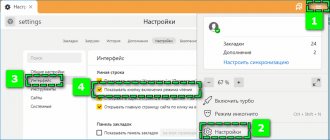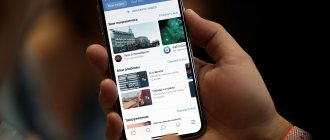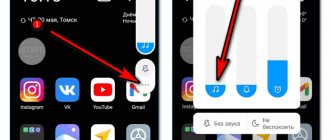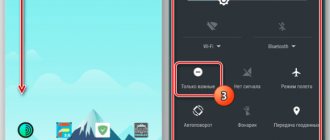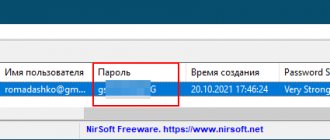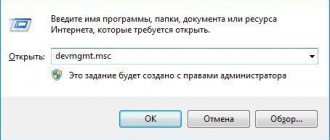Блокировка рекламы в браузере Google Chrome необходима, наверное, каждому человеку, ведь как иначе избавиться от постоянно всплывающих окон и баннеров со всевозможными «полезными» рекомендациями от лечения всех болезней до способов мгновенного обогащения? Если тебе тоже надоело это видеть изо дня в день, то блокировка рекламы в браузере Гугл Хром — это именно то, что тебе нужно! В данной статье мы расскажем как заблокировать рекламу в браузере Гугл Хром с помощью настроек или же установив специальный плагин.
Три способа блокировки навязчивой рекламы
Итак, избавиться от рекламных баннеров в своём браузере можно тремя основными способами.
Способ 1: Отключить показ рекламных сообщений в настройках браузера. Этот способ самый простой и воспользоваться им сможет абсолютно каждый. Единственный минус этого варианта — он не гарантирует полной свободы от назойливых объявлений. Возможно, впоследствии тебе всё-таки придётся воспользоваться способом 2, чтобы убрать рекламу.
Способ 2: Установить блокиратор рекламы для Google Chrome. Данный вариант совсем немного сложнее первого, зато гораздо более эффективен. Если ты установишь блокировщик рекламы для Google Chrome, то почти наверняка уберешь навязчивые рекламные баннеры и сможешь наслаждаться интернет-пространством, свободным от ненужной информации.
Способ 3: Проверить устройство с помощью антивируса. Этот способ стоит применять в том случае, если два предыдущих не принесли видимых результатов. Причиной их мнимой бесполезности вполне может стать вредоносный вирус, который случайно попал в ПО и уже заразил твой компьютер, встроившись в его систему. В этом случае, даже если реклама на сайтах заблокирована, вирус самостоятельно может показывать тебе рекламные банеры.
Обрати внимание на этот пункт особенно в том случае, если твой браузер открывает вкладки с рекламой — это верный признак вируса.
А теперь мы расскажем более подробно о каждом из приведённых здесь способов и дадим инструкции, которые позволят тебе выполнить любое действие легко и без проблем.
AdBlock Plus
AdBlock Plus — один из старейших антибаннеров пользуется популярностью и сегодня. Расширение AdBlock Plus скрывает рекламные ролики во время просмотра видео, а также скрывает появляющиеся баннеры и назойливые объявления в соцсетях.
Приложение имеет простой интерфейс, а благодаря возможности настраивать фильтры, пользователь самостоятельно выбирает те типы рекламных объявлений, которые готов просматривать. В белый список можно поместить и часто посещаемые сайты, а также ресурсы, придерживающиеся установленных правил при размещении рекламы.
READ Плагин FriGate для преодоления блокировки сайтов в Яндекс-браузере
AdBlock Plus в коммерческих целях способен разрешить показ некоторых рекламных объявлений, однако пользователь может самостоятельно удалить их из фильтра.
Инструкции по блокировке рекламных объявлений
Вот как блокировать рекламу в Гугл Хром с помощью настроек:
- Открой любую новую вкладку на твоём браузере.
- Вызови меню, кликнув по находящемуся в правом верхн ем углу значку в виде трёх точек.
- В возникшем списке зайди в «Настройки».
- Найди пункт «Дополнительно». Он расположен практически в конце списка.
- Открой раздел «Настройки контента».
- Среди пунктов раздела выбери «Блокировать всплывающие окна на всех сайтах» и поставь в квадратик напротив него отметку.
- Нажми кнопку «Готово» внизу страницы и закрой настройки.
AdGuard
AdGuard — качественный блокировщик рекламы, успешно справляющийся практически со всеми ее разновидностями. Он отлично работает со страницами сайтов, при просмотре видео онлайн, а также с социальными сетями и на фоновых вкладках.
Дополнение AdGuard для Chrome отслеживает и блокирует вредоносное ПО, в числе которого дозвонщики, рекламный контент и другие нежелательные программы. Благодаря работе AdGuard страницы начинают загружаться быстрее, а также обеспечивается экономия пропускной способности сети.
Отдельным пользователям могут не понравиться постоянно всплывающие настойчивые призывы к приобретению премиум-версии, но несмотря на этот недостаток, приложением пользуются миллионы пользователей во всем мире.
Расширения для Google Chrome
Это надёжная блокировка рекламы на твоём компьютере. (Также существует множество других расширений для браузера различного назначения). Для этой цели обычно загружают один из следующих плагинов.
AdGuard Это одно из самых эффективных расширений-блокировщиков. Согласно статистике, он избавит вас от 83.33% навязчивых объявлений и защитит от постоянно всплывающих рекламных окон. Также, к его сильным сторонам можно отнести малое потребление оперативной памяти и возможность фильтрации многих программ, установленных на вашем устройстве. AdGuard имет более простой и понятный интерфейс, так что работать с ним сможет даже новичок в сфере компьютеров.
AdBlock Plus Это самый распространённый плагин для избавления от рекламы, практически номер один среди блокировщиков. Огромное количество людей благодаря расширению AdBlock забыли о постоянно всплывающих окнах и больше не встречают препятствий для сёрфинга по интернет-пространству. Самым значительным плюсом этого расширения является то, что даже по прошествии тестового периода, который обычно длится от четырнадцати до тридцати дней, ни какие его функции не станут платными, чего нельзя сказать, к примеру, про AdGuard.
Ты можешь выбрать любое расширение для блокировки рекламы в Гугл Хроме по своему вкусу, тем более что можно скачать бесплатно и тот и другой блокировщик. Вот как это сделать:
- Запусти Google Chrome и найди в правом верхнем углу три точки, расположенные вертикально. Кликни по ним мышкой.
- Перед тобой откроется меню настроек браузера. Кликни по графе «Дополнительные инструменты». Среди предложенных пунктов найди раздел «Расширения».
- Нажми на три горизонтальные полоски в левом углу экрана с надписью «Расширения», нажми на «Открыть интернет-магазин»
- Откроется главная страница магазина плагинов. Введи в окно поиска название того расширения, которое хочешь скачать.
- Когда нужный плагин будет показан на экране, нажми на кнопку «Установить».
- Возможно, откроется дополнительное окно, в котором потребуется дополнительное подтверждение твоих действий. Дай согласие на установку, нажав на соответствующую надпись.
- Дождись окончания загрузки.
- Готово!
Читай также о том, какими vpn-сервисами ты можешь воспользоваться, если тебе понадобилось обойти блокировку сайта.
Использование антивирусных программ
Какую роль несет антивирусная программа, и какое отношение она имеет к блокировке рекламных окон? Ну, во-первых, наличие рекламы иногда провоцируют вредоносные ПО, а во-вторых, вирусы могут блокировать отдельные функции браузера, из-за чего стандартные настройки работают не в полной мере. Поэтому пользователь сделал все что смог – заблокировал рекламу в настройках, установил специальное расширение, а всплывающие окна все равно появляются. Причем некоторые виды вирусов и шпионских модулей не всегда удается распознать антивирусной программе и поэтому реклама и дальше продолжает вас беспокоить.
Подобные вредоносные программы или опасные виды вирусов можно подхватить даже при обычном скачивании файла с интернета и даже не догадаться об этом, результатом чего являются рекламные сообщения, даже если вы их отключили.
Что делать в этом случае:
- Установить антивирусную программу и просканировать компьютер на предмет вирусов, либо использовать действующую.
- Если сканирование не дало никаких результатов и компьютер чист, тогда использовать утилиту, которая распознает шпионские модули.
Вредоносные ПО на вашем компьютере могут иметь встроенные шпионские модули, которые как раз и создают почву для продолжения рекламных оповещений, большая часть из которых может составлять серьезную угрозу для вашей системы. Ведь антивирусным программам под силу только обнаружить вирусы, а вот приостановить действие таких вредоносных модулей, к сожалению, нет. Более того, некоторые программы могут иметь сразу несколько таких небезопасных встроенных модулей. Поэтому, кроме того, что вы установили расширение или произвели специальные настройки в браузере, обязательно используйте работу антивируса, а также других утилит, для выявления прочих «гадостей» на компьютере.
Когда обычные способы не помогают…
Если ты установил блок рекламы для Хрома в настройках, а также скачал AdBlock или AdGuard, но рекламные баннеры всё равно появляются с завидным постоянством, то пришло время для проверки компьютера на вирусы. Наверняка, на твоём устройстве уже установлен качественный антивирусник и ты постоянно его используешь — теперь тебе нужно открыть его и запустить полную проверку компьютера.
Это может занять некоторое время, в отдельных случаях такая проверка продолжается до нескольких часов, но, несомненно, оно того стоит — программа-антивирус проверит всё содержание твоего устройства файл за файлом и, если обнаружит вредоносное ПО, то обязательно его уничтожит.
А что делать, если у тебя почему-то до сих пор нет антивируса на ноутбуке? Конечно, поскорее его установить! Вот антивирусы, которые, по отзывам пользователей сет , обладают наибольшей функциональностью и считаются наиболее качественными.
Kaspersky Free Antivirus Эта программа считается одним из популярнейших в мире продуктов по защите пользователей от вирусных атак. На сегодняшний день программами, выпущенными лабораторией Касперского, пользуется свыше четырёхсот миллионов человек по всему земному шару. На официальном сайте компании ты можешь совершенно бесплатно
Avast Free Antivirus Если ты хочешь всегда чувствовать себя в безопасности вредоносных вирусов, то Avast Free Antivirus — твой лучший выбор! Приложение имеет двухуровневую защиту, а также блокирует возможность несанкционированного доступа к веб-камере твоего компьютера или ноутбука. Перейдя по этой ссылке на официальный сайт компании, ты сможешь бесплатно загрузить на устройство Avast Free Antivirus.
360 Total Security 360 Total Security предоставляет своим пользователям не только защиту от вирусов и безопасное интернет-пространство, но и ускоряет работу компьютера. А ещё это приложение обладает такой важной функцией, как очистка системного мусора. Так что, ты точно не пожалеешь, если решишь бесплатно
Теперь, когда ты выбрал и скачал антивирусник, который показался тебе наиболее подходящим, войди в его настройки и запусти полную проверку устройства. Результат не заставит себя долго ждать!
Эффективные меры профилактики для неопытных пользователей
Зачастую от мошеннической рекламы и вирусного ПО страдают неопытные пользователи, поэтому им стоит соблюдать рад простых мер при работе в интернете.
- Не нажимать на случайные ссылки. Одной из основных причин успешных кибер-атак является загрузка пользователем вредоносной программы.
- Использовать безопасные пароли. Лучший способ – придумать уникальные пароли, состоящие из случайных символов, и записывать их.
- Не указывать свои данные для входа в систему. Если какой-либо человек, сайт или компания просят ввести свой логин и пароль, то, вероятнее всего, это фишинг.
- Обновлять систему и приложения. Большинство программ позволяют включить автоматические обновления.
- Везде, где это возможно, включить двухэтапную проверку и уведомления о новых входах в свои учетные записи.
- Обязательно использовать антивирусную программу.